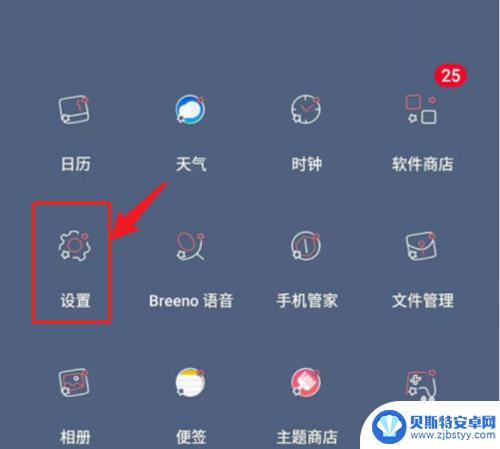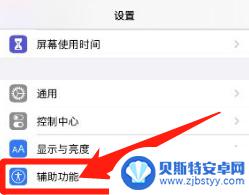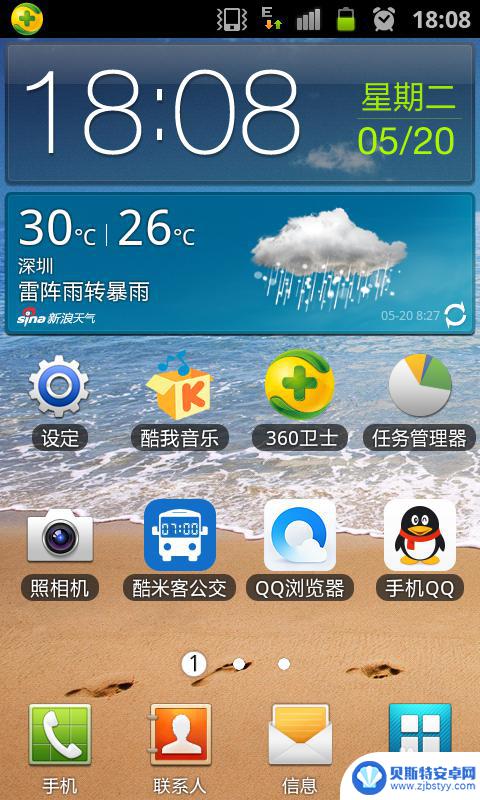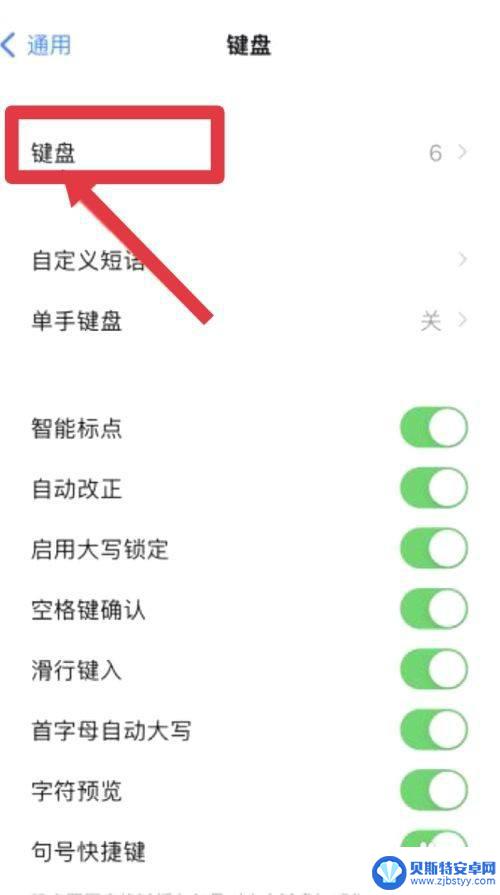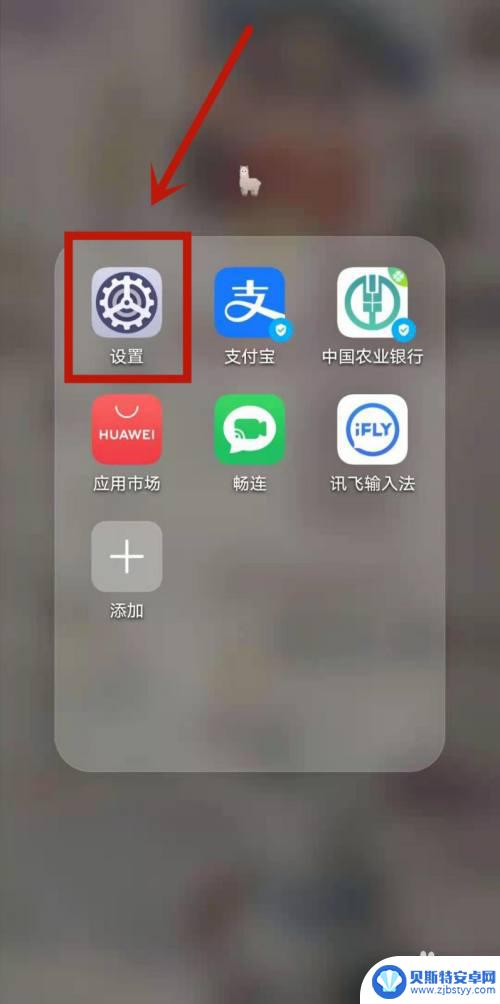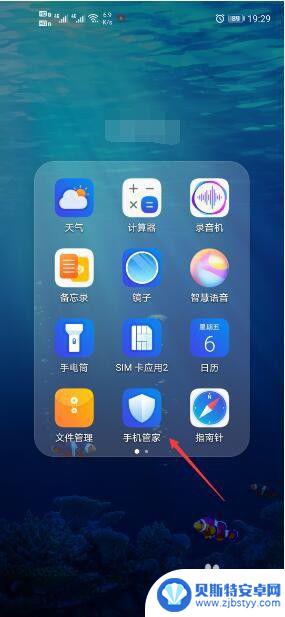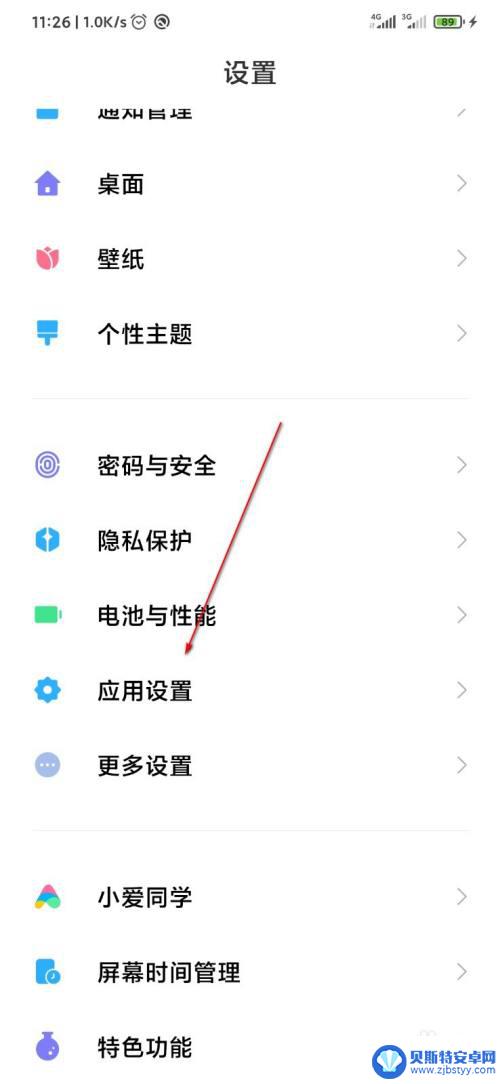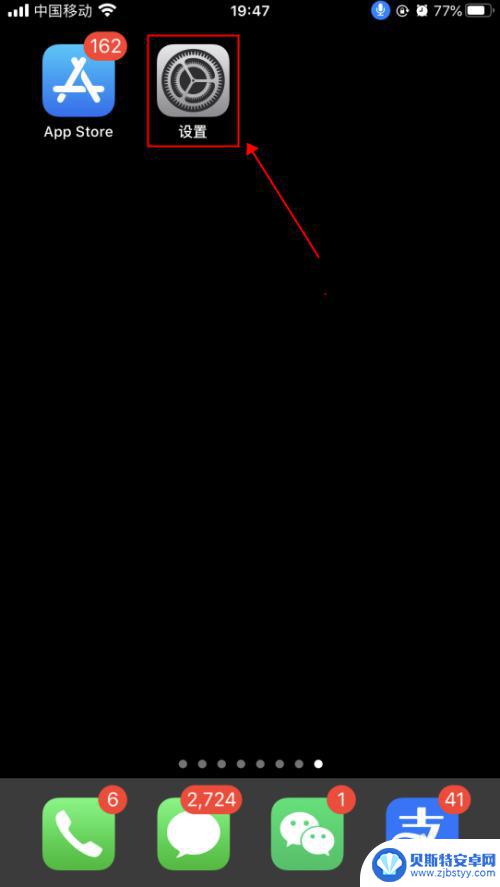手机辅助键怎么设置音量 iPhone按键音设置教程
在现代社会中手机已经成为了我们生活中必不可少的一部分,随着手机功能的不断增加,我们对手机的需求也越来越高。其中手机的音量设置是我们经常需要调整的一个功能。而对于iPhone手机来说,设置手机音量可以通过辅助键来实现。如何设置iPhone手机的音量呢?接下来我们将为大家详细介绍iPhone手机的按键音设置教程。
iPhone按键音设置教程
步骤如下:
1.点击手机桌面上的【设置】
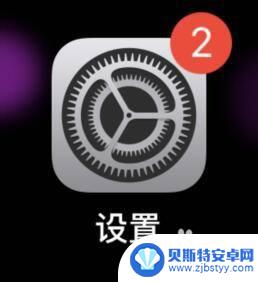
2.在设置中,点击【声音与触感】
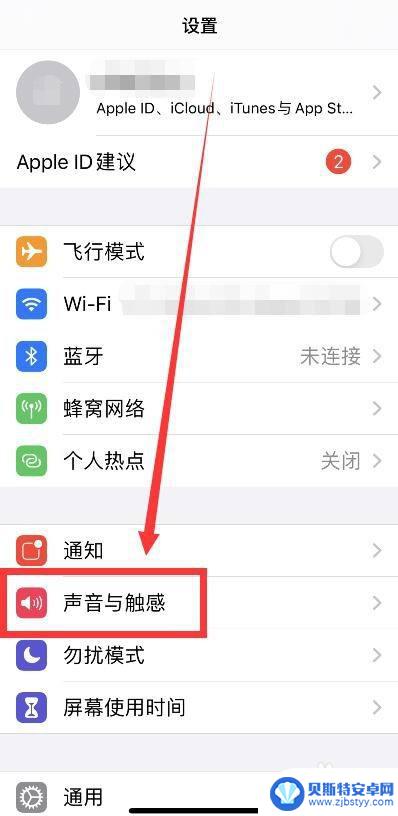
3.在声音与触感中,向上滑动手机屏幕
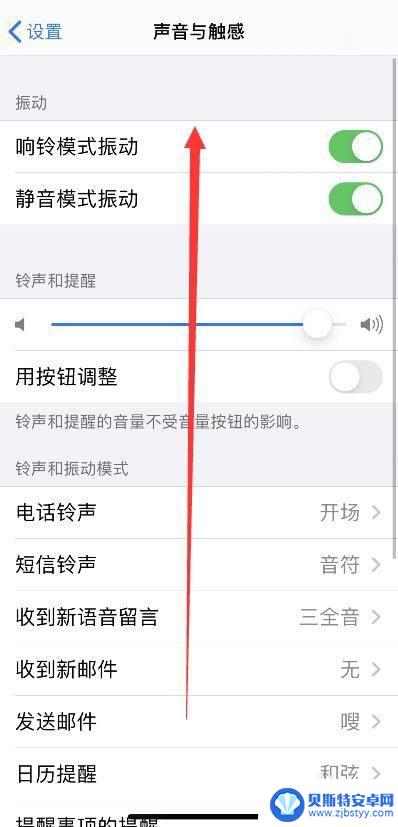
4.然后点击【按键音】后面的小圆钮
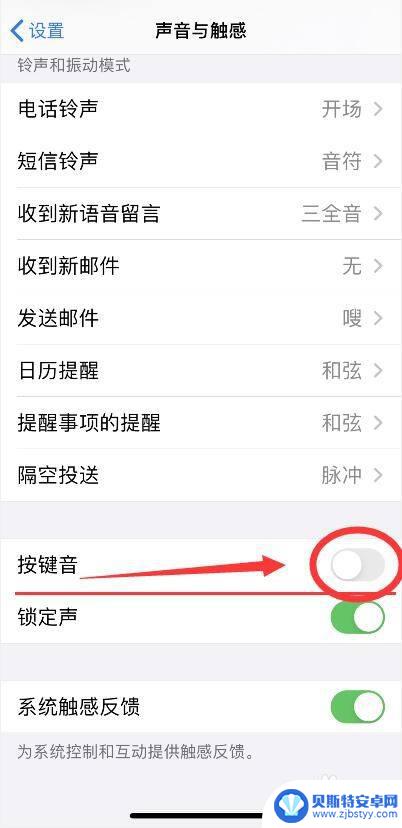
5.点击后,小圆钮的位置。由浅灰色,变成绿色,即开启了按键音的功能
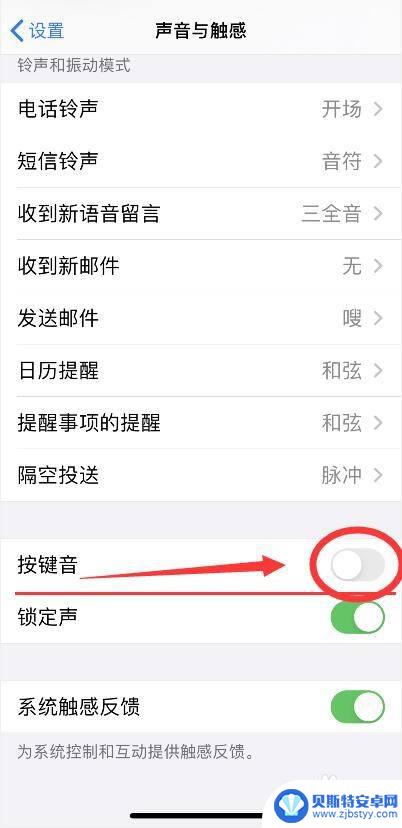
6.开启后,当我们在输入文字的时候,就会听到按键的声音了
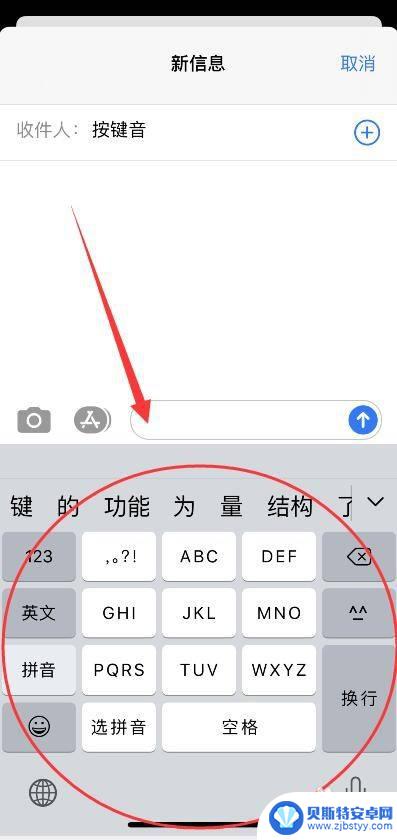
以上就是手机辅助键如何设置音量的全部内容,如果您遇到这种情况,您可以按照小编的方法来解决,希望这些方法能够帮助到大家。
相关教程
-
oppo手机怎么调z OPPO手机的三个按键如何设置
OPPO手机的三个按键包括音量键、电源键和虚拟按键,用户可以根据个人喜好和使用习惯对这三个按键进行自定义设置。在OPPO手机上,用户可以通过设置-便捷助手-手势与按键进行按键设...
-
苹果手机的音量键回弹怎么设置 苹果手机音量键翻页设置方法
苹果手机的音量键回弹是一项可以让用户自定义的功能,通过设置可以让音量键在按下后自动回弹,方便用户操作,而苹果手机音量键翻页设置方法则可以让用户通过音量键来实现翻页的功能,提升用...
-
手机键盘音量在哪里设置 手机按键音如何关闭
手机键盘音量在哪里设置?手机按键音如何关闭?这是许多手机用户经常遇到的问题,在使用手机时,按键音的大小和关闭方式对于用户来说是很重要的。在手机设置中,我们可以很方便地调节键盘音...
-
苹果手机侧键怎么设置声音 苹果手机侧边按钮控制音量功能怎么开启
苹果手机侧键设置声音的方法是通过侧边按钮来控制音量大小,用户可以通过调节侧边按钮来调整手机的音量大小,包括通话音量和媒体音量。要开启侧边按钮控制音量功能,只需在手机设置中找到声...
-
苹果手机搜狗输入法按键音怎么设置 苹果手机搜狗输入法设置教程
苹果手机搜狗输入法按键音怎么设置,苹果手机搜狗输入法是一款常用的输入工具,它具有丰富的功能和便捷的操作体验,有些用户可能会对其按键音感到不适应或者希望进行个性化设置。如何设置苹...
-
怎么设置手机下按键 华为手机按键设置教程
在使用华为手机时,很多人可能会遇到按键设置的问题,如何设置手机下按键?华为手机提供了一些简单易操作的按键设置教程,让用户能够根据自己的习惯和需求来调整手机按键的功能。通过这些设...
-
手机风险软件如何忽略管理 如何移除手机风险管控中心应用
手机已经成为我们生活中必不可少的工具,但随之而来的是手机安全风险的增加,手机风险软件的管理变得尤为重要,然而很多人却忽略了这一点。手机风险管控中心应用的重要性被忽视,导致手机安...
-
手机电充不进去是什么问题 手机充电器故障导致手机充不进去电
手机是我们日常生活中必不可少的工具,而充电器作为手机的生命线,更是至关重要,有时候我们会遇到一个令人头疼的问题,那就是手机充不进去电。究其原因很可能是手机充电器出现了故障。当手...
-
手机恶意软件如何清除记录 手机如何清除使用痕迹
在现代社会手机已经成为我们生活中不可或缺的一部分,然而随之而来的手机恶意软件也给我们带来了诸多困扰,恶意软件不仅会泄露我们的隐私信息,还会影响手机的正常运行。了解如何清除手机上...
-
如何语音使用手机控制 iPhone苹果手机语音控制功能设置教程
随着科技的不断发展,语音控制已经成为我们日常生活中的一种便捷方式,iPhone苹果手机也不例外,通过语音控制功能可以轻松实现各种操作,如发送短信、打电话、设置提醒等。想要学会如...